Mấy ngày nay, Facebook đã bắt đầu mở tính năng đăng ảnh 3D cho người dùng. Thay vì những tấm ảnh 2D thông thường, với ảnh 3D chúng ta có thể nghiêng điện thoại hoặc kéo màn hình cảm ứng để xem ảnh ở các góc độ khác nhau.
Mặc dù công nghệ ảnh 3D trên Facebook hiện nay chưa thực sự hoàn thiện nhưng đó là tính năng mới lạ khá thu hút người dùng. Facebook thỉnh thoảng vẫn có những tính năng mới như vậy và cũng thu hút người dùng rất nhanh chóng, như hỗ trợ đăng ảnh 360 độ hay đặt màu nền cho bài viết.
Với chức năng đăng ảnh 3D, tất nhiên Facebook chỉ sử dụng được ảnh chụp ở chế độ chân dung (Portrait) có trên một số máy nhất định được trang bị camera kép. Hiện tại, các máy chụp Portrait gồm có iPhone 7 Plus, iPhone 8 Plus, iPhone X, iPhone Xs, iPhone Xs Max, iPhone XR và các điện thoại Android như Google Pixel 2, Google Pixel 2 XL, Samsung Galaxy Note 9...
Tuy nhiên, dù chỉ có một số ít thiết bị đăng được ảnh 3D lên Facebook nhưng tất cả các thiết bị đều có thể xem những bức ảnh 3D này; ngoài ra những bức ảnh 3D trên Facebook cũng có thể xem qua kính thực tế ảo. Vì thế dự báo thời gian tới ảnh 3D cũng sẽ là xu hướng trên mạng xã hội này.
Dưới đây sẽ là những hướng dẫn đăng ảnh 3D lên Facebook từng bước cơ bản và thiết yếu nhất.
Hướng dẫn đăng ảnh 3D lên Facebook từng bước cơ bản
Trước hết để đăng ảnh 3D lên Facebook, hãy đảm bảo rằng ứng dụng Facebook trên điện thoại của bạn đã được cập nhật bản mới nhất. Bên cạnh đó chúng ta cần bấm "like" trang Facebook 360 ở đây, đây cũng là bước quan trọng.
Nếu đã đảm bảo những điều trên, chúng ta làm theo các bước dưới đây:
Bước 1: Mở ứng dụng Facebook và bấm vào phần đăng bài như thông thường.
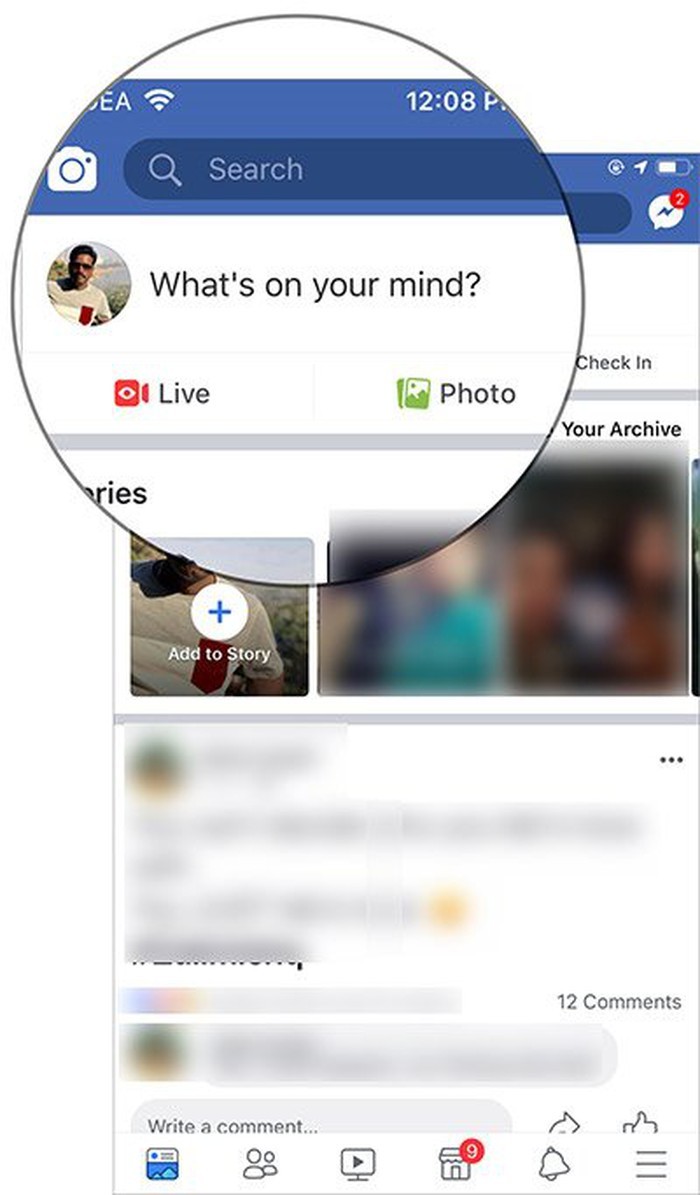
Mở ứng dụng Facebook và bấm vào phần đăng bài như thông thường (phần hỏi "What's on your mind").
Bước 2: Bấm lựa chọn 3D Photo.
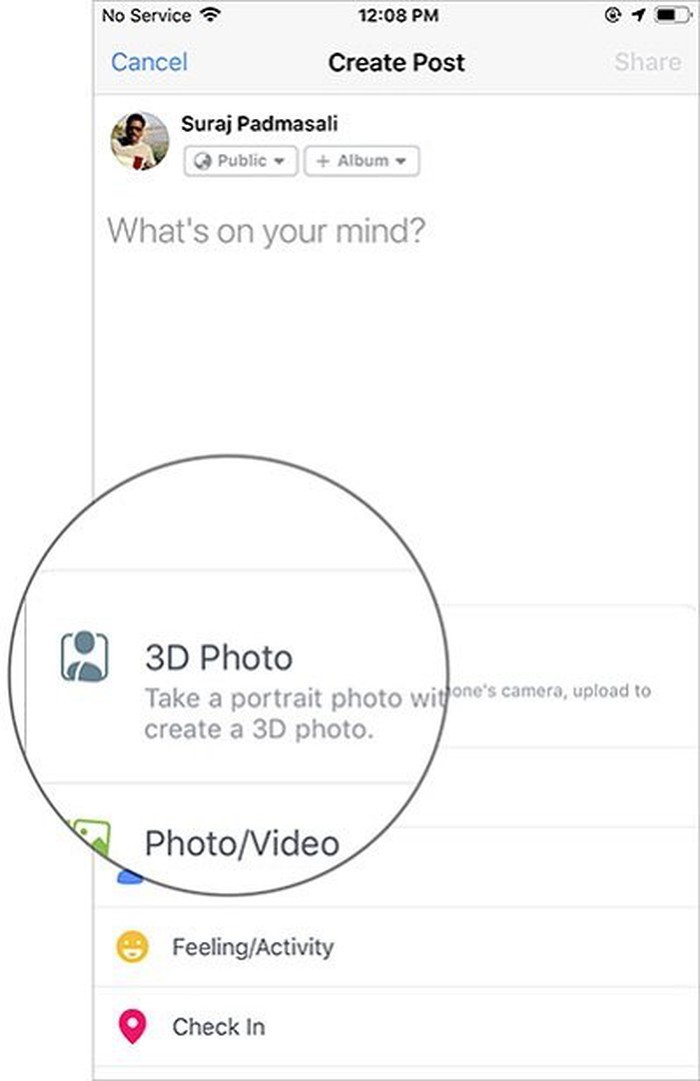
Bấm lựa chọn 3D Photo.
Bước 3: Facebook sẽ đưa ra kho ảnh chân dung trong máy bạn, hãy chọn cái nào mà bạn muốn đăng.
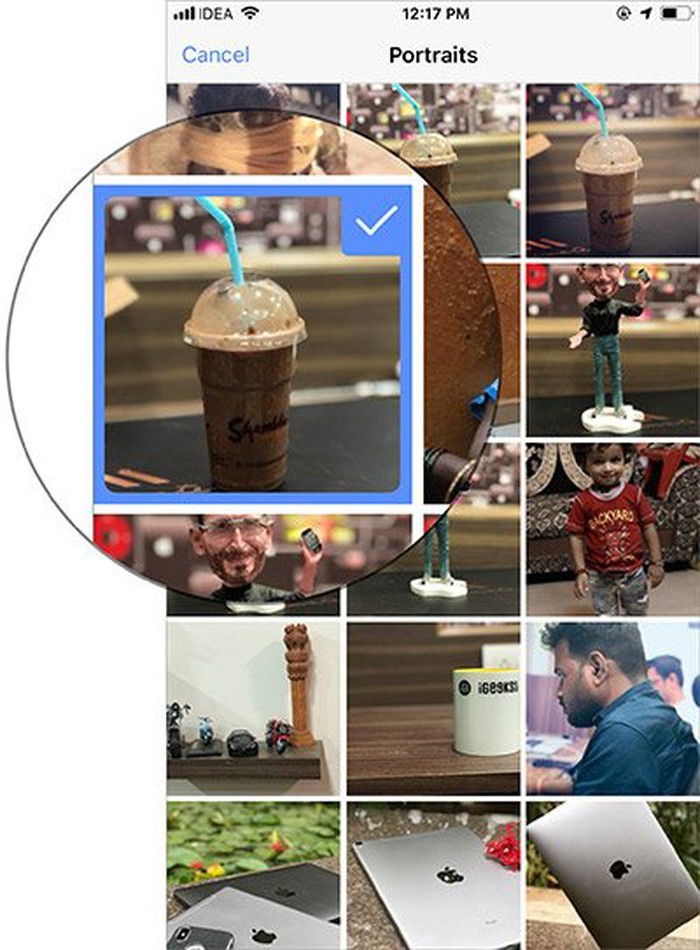
Facebook sẽ đưa ra kho ảnh chân dung trong máy bạn, hãy chọn cái nào mà bạn muốn đăng.
Bước 4: Đợi Facebook xử lý ảnh 3D xong, chúng ta bấm vào nút Next ở góc dưới.
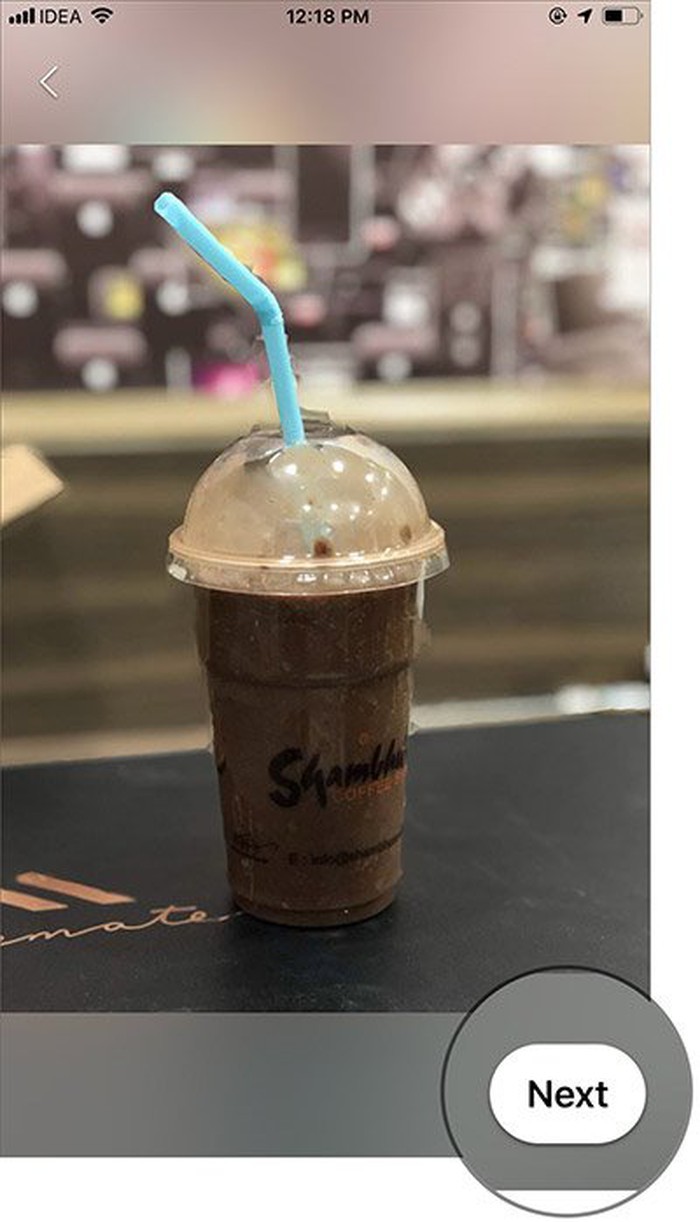
Đợi Facebook xử lý ảnh 3D xong, chúng ta bấm vào nút Next ở góc dưới.
Bước 5: Giờ viết một vài lời rồi bấm Share để đăng ảnh 3D như đăng những bức ảnh 2D trước đây.
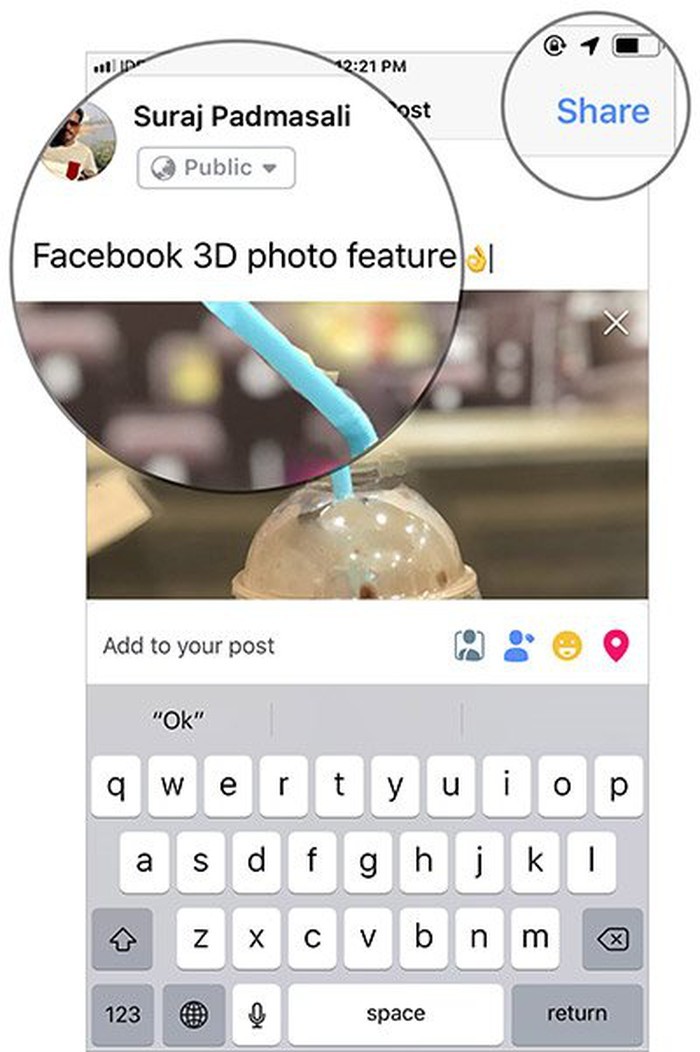
Hoàn thiện bài đăng rồi bấm Share để đăng ảnh 3D như đăng những bức ảnh 2D trước đây.
Theo ICT news
























